VLC 一直是許多人觀看電影、電視劇和動畫的熱門播放器,支援幾乎所有媒體格式。相信大家都知道,使用 VLC 播放影片時,可以添加多條字幕軌,並自由切換不同字幕。不過,很多人更好奇的一點是:VLC 能不能直接翻譯字幕?這個話題一直受到不少討論,這篇文章就要來帶你了解,VLC 是否具備字幕翻譯功能?不能的話是否有其他工具可用?
第 1 部分:VLC 能自動生成並翻譯字幕嗎?
可惜的是,與市場上最新的 AI 字幕工具不同,VLC 屬於較傳統的播放器,本身無法直接自動翻譯字幕。
不過,VLC 提供了一種透過擴展插件來自動生成並翻譯字幕的方法,讓用戶能夠使用額外工具來達成這個目標。
第 2 部分:如何在 VLC 翻譯字幕(較複雜的方法)
許多用戶會透過 VLSub 來下載 VLC 的字幕,但如果想翻譯字幕,通常会需要額外安裝 LUA 擴展插件。不過,在 VLC 裡安裝和操作這類插件的流程也比較繁瑣,對一般用戶來說並不算友善,操作上也會有一定的挑戰性。
-
在 Google 搜尋「VLC LUA 擴展插件」,找到並進入相關的 GitHub 頁面。
-
按照 GitHub 上的安裝說明,一步步完成安裝,確保插件能正常運作。
-
安裝完成後,就可以用這個 LUA 擴展插件,把字幕翻譯成你想要的語言。
如果你只是想看翻譯後的影片,不管是字幕翻譯還是語音翻譯,其實 VLC Media Player 並不是最方便的選擇。對一般用戶來說,更簡單的做法是直接使用像 HitPaw Edimakor 這類工具。把進階的 LUA 擴展插件,留給有特殊需求的進階玩家或專業人士。
第 3 部分:VLC 翻譯字幕的替代方案 --- Edimakor(使用AI)
很多人都在找一款多合一工具,一次搞定所有需求。現在,有了 AI 技術加持,這一切變得輕而易舉!像 HitPaw Edimakor 這款 AI 影片編輯軟體,不只幫你大幅提升影片效果,還內建自動上字幕功能,甚至能即時翻譯字幕到其他語言,省時又方便,完全比 VLC 好用太多。
以下就是為什麼 Edimakor 比 VLC 更推薦的原因:
- VLC 無法自動翻譯字幕,但 Edimakor 不只能自動生成字幕,還能直接翻譯。
- 生成好的字幕,還能一鍵加到影片裡,可以直接分享。
- VLC 主要功能是播放影片,而 Edimakor 內建播放器,不只支援播放,還能同步顯示字幕。
- Edimakor 具備完整的影片編輯工具,操作簡單又直覺。反觀 VLC 幾乎沒有真正的剪輯功能,使用上也不太方便。
現在來看看如何使用 HitPaw Edimakor 翻譯電影或影片的字幕:
步驟 1. 首先,在電腦上安裝 Edimakor,然後點擊 「翻譯字幕」。
步驟 2. 將你的電影或影片匯入 Edimakor,然後拖曳到主時間軸。
步驟 3. 在上方工具列找到 「字幕」,點擊 「翻譯字幕」,然後選擇你要翻譯的語言。

步驟 4. 點擊 「自動字幕」,幾秒內字幕就會生成,並顯示原文與翻譯後的字幕。
步驟 5. 當字幕的兩種語言都已加入後,如果需要,你可以調整字幕樣式來區分它們。
步驟 6. 在字幕框內點擊 「匯出」 按鈕,即可儲存翻譯後的字幕檔案。
步驟 7. 字幕翻譯完成後,點擊右上角的「匯出」按鈕,將影片專案儲存為包含翻譯字幕的影片。
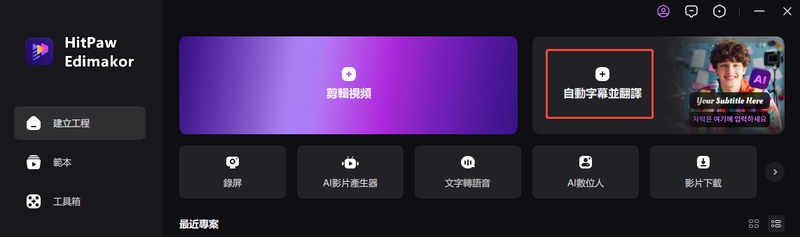
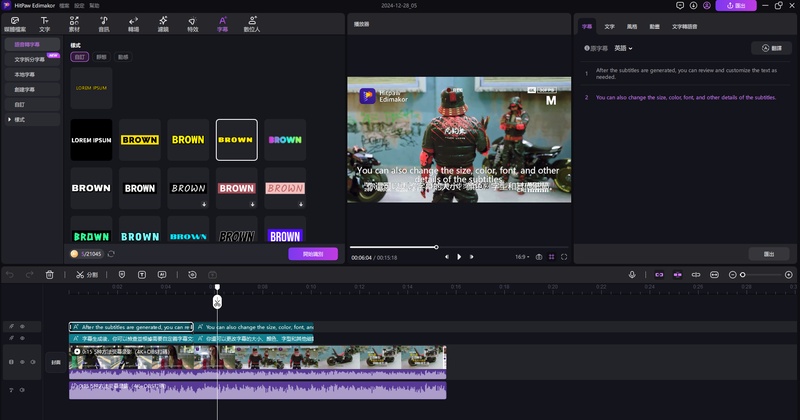
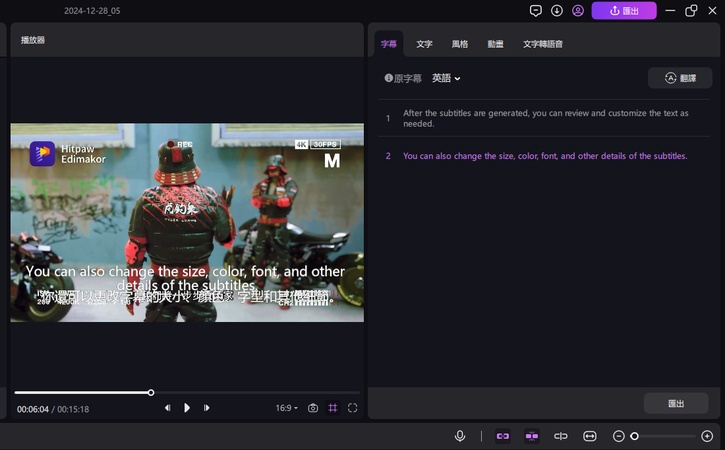
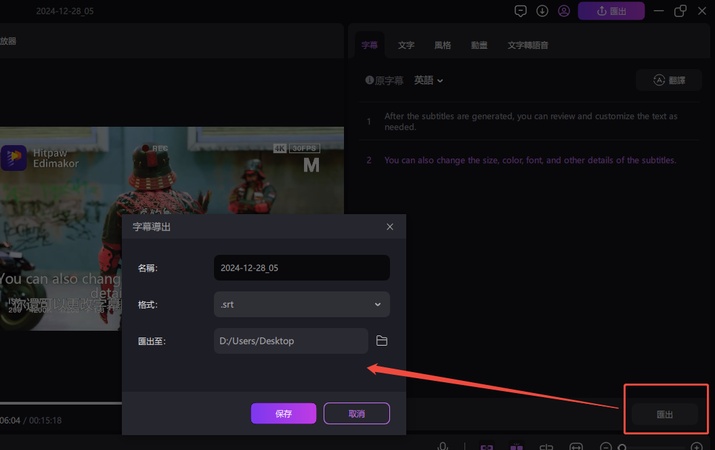

結論
一直以來,VLC 都是許多人看影片的首選播放器,無論是電腦、手機,還是平板。不過,VLC 只能搜尋和播放現成字幕,卻沒有內建「自動生成字幕」或「字幕翻譯」的功能。如果你有字幕翻譯的需求,VLC 可能幫不上忙。這時候,HitPaw Edimakor 就是更方便的解決方案。它不只具備字幕生成功能,還能直接翻譯成多國語言,一站式搞定,對想要快速處理影片的創作者來說,比 VLC 更省時又好用。
主頁 > 字幕知識 > VLC 可以翻譯字幕嗎?教你完整操作方法
留下評論
為 HitPaw 文章建立評論




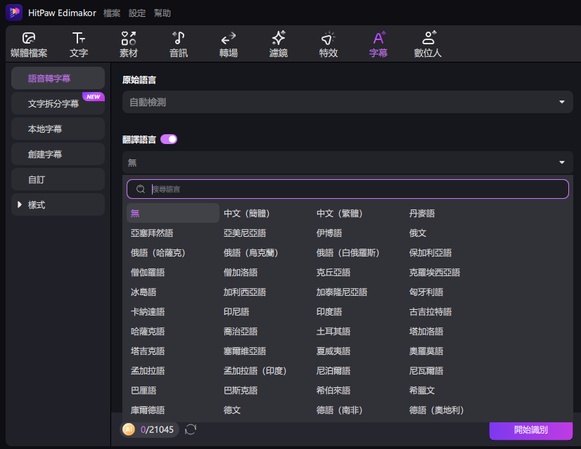



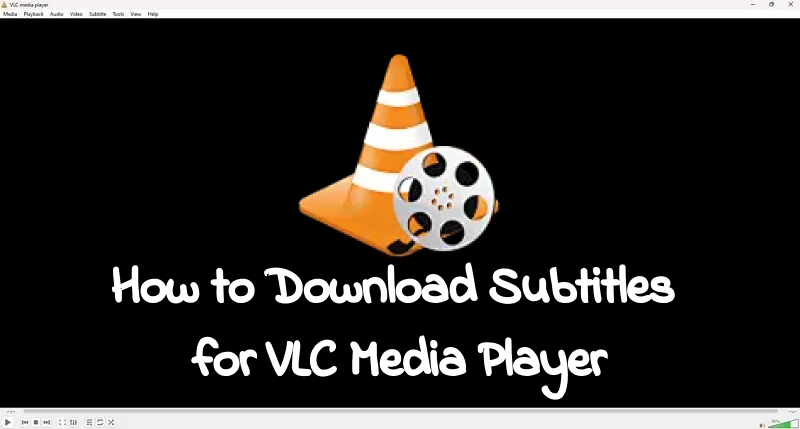


林中書
主編
林中書是 Edimakor 的主編,致力於影片編輯的藝術和科學。他熱衷於視覺敘事,負責監督高品質內容的創作,提供專家技巧、深入教學和影片製作的最新趨勢。
(評價這篇文章)